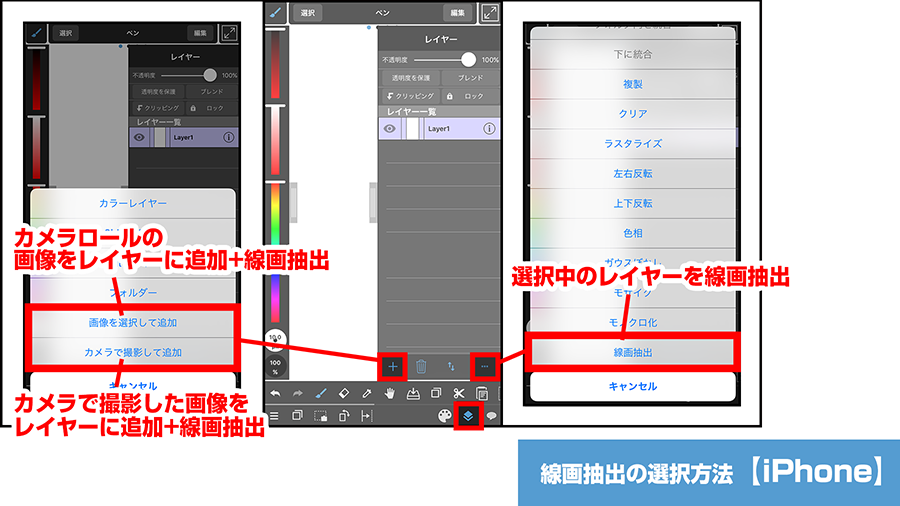2022.08.08
[투명도를 보호]해서 주된 선 색을 바꿔보자!

일러스트에 색을 칠해보면 “생각보다 주된 선이 눈에 띈다”한 적 없으신가요.
주된 선 색을 바꾸고 싶다…! 그럴 때는 [투명도 보호]기능을 사용해보세요!
이번에는PC Win버전에서 작업했지만 PC Mac、iPad、Android、iPhone 모두 같은 기능이 있어요.
Index
[투명도 보호] 란?
[투명도 보호]는 레이어 상의 투명도가 보호되는 기능으로 불투명하게 그려진 부분만 그릴 수 있습니다.
그려진 부분만 색을 칠하고 싶을 때에 편리한 툴이에요.
디지털 페인트에서는 이 [투명도 보호]를 사용하면 폭넓은 표현이 가능해집니다.
▼투명도를 보호하지 않은 상태▼
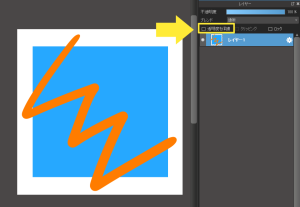
▼투명도를 보호한 경우▼
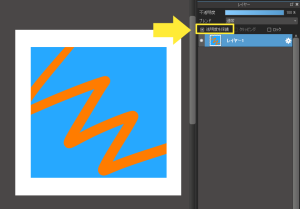
[투명도 보호]는 레이어 윈도우 윗부분에 체크박스로 키고 끌 수 있습니다.
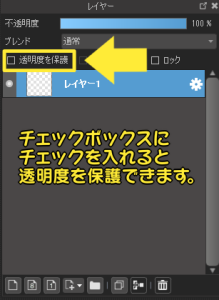
주된 선의 색을 주변 색으로 조화로워지게 하자!
투명도를 보호해서 주된 선의 색을 바꿔봅시다!
이번에 준비한 그림이에요.

아래는 색을 칠한 이미지입니다. 주된 선이 검은색이라 떠보이네요.

[투명도 보호]기능을 사용해 볼 차례입니다.
먼저 주된 선 레이어의 [투명도 보호]를 설정합니다.

체크를 했다면 선 레이어를 칠합니다.
주된 선의 주위 색을 스포이트로 찍고 조금 어두운 색을 고르는게 요령이에요.
색을 정할 때 색상 선택기를 사용하는 방법도 있어요.

이렇게 완성한 것이 아래 그림이에요.
주된 선이 그림과 조화롭게 어우러졌어요.


아래는 주된 선만 있는 이미지에요.

주된 선의 색을 단일색으로 할 경우, 주된 선 레이어에 투명도 보호를 한 후에 [레이어 메뉴]의 [색 채우기]를 선택하면 효율 좋게 칠할 수 있어요
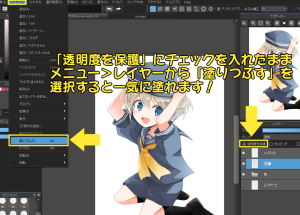
▼단일색으로 주된 선을 바꾼 경우

클리핑으로도 주된 선의 색을 바꿀 수 있다
신규 레이어를 만들어 주된 선 레이어에 클리핑을 걸고 주된 선과 레이어를 나눠 칠하는 방법도 있어요.
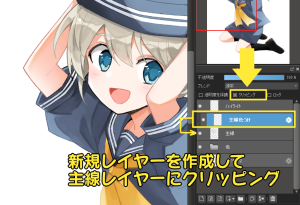
위 그림에 클리핑을 해제하면 아래와 같이 됩니다.
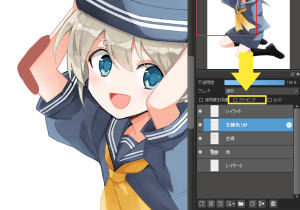
여러분이 하기 쉬운 방법으로 주된 선의 색을 바꿔보세요!
\ We are accepting requests for articles on how to use /